thitima's blog
Difference between MOVE ... TO and WRITE ... TO in ABAP/4
See Example
DATA: gv_char1(20) TYPE c,
gv_char2(20) TYPE c,
dec1(10) TYPE p DECIMALS 2 VALUE ’122345.89’.
START-OF-SELECTION.
* Date *
WRITE:/ ’Date variable’.
WRITE sy-datum to gv_char1.
WRITE:/ ’WRITE TO ’, gv_char1.
MOVE sy-datum to gv_char2.
WRITE:/ ’MOVE TO ’, gv_char2.
SKIP 1.
* Decimal *
WRITE:/ ’Decimal variable’.
WRITE dec1 to gv_char1.
WRITE:/ ’WRITE TO ’, gv_char1.
MOVE dec1 to gv_char2.
WRITE:/ ’MOVE TO ’, gv_char2.
- Add new comment
- Read more
- 5471 reads

ABAP/4 Example Code: ALV Grid Control by applying object CL_GUI_ALV_GRID
Create ZPROGRAM and create normal screen no. 100 under this program. And in screen 100, please create custom control name ’CUSTOM1’.
Example
*** ZPROGRAM CODING ***
DATA: save_ok LIKE sy-ucomm,
ok_code LIKE sy-ucomm,
it_spfli TYPE TABLE OF spfli WITH HEADER LINE.
DATA: G_CUSTOM_CONTAINER1 TYPE REF TO CL_GUI_CUSTOM_CONTAINER,
GRID1 TYPE REF TO CL_GUI_ALV_GRID,
it_cat TYPE LVC_T_FCAT,
wa_cat TYPE LVC_S_FCAT.
START-OF-SELECTION.
SELECT * FROM spfli
INTO TABLE it_spfli.
CALL SCREEN 100.
*&---------------------------------------------------------------------*
*& Module STATUS_0100 OUTPUT
*&---------------------------------------------------------------------*
* text
*----------------------------------------------------------------------*
MODULE STATUS_0100 OUTPUT.
SET PF-STATUS ’100’.
SET TITLEBAR ’100’.
ENDMODULE. " STATUS_0100 OUTPUT
*&---------------------------------------------------------------------*
*& Module USER_COMMAND_0100 INPUT
*&---------------------------------------------------------------------*
* text
*----------------------------------------------------------------------*
MODULE USER_COMMAND_0100 INPUT.
save_ok = ok_code.
clear ok_code.
CASE save_ok.
WHEN ’BACK’.
LEAVE TO SCREEN 0.
ENDCASE.
ENDMODULE. " USER_COMMAND_0100 INPUT
*&---------------------------------------------------------------------*
*& Module INITIAL_GRID OUTPUT
*&---------------------------------------------------------------------*
* text
*----------------------------------------------------------------------*
MODULE INITIAL_GRID OUTPUT.
PERFORM create_field_catalog.
PERFORM create_grid_control.
ENDMODULE. " INITIAL_GRID OUTPUT
*&---------------------------------------------------------------------*
*& Form create_field_catalog
*&---------------------------------------------------------------------*
* text
*----------------------------------------------------------------------*
* --> p1 text
* <-- p2 text
*----------------------------------------------------------------------*
FORM create_field_catalog .
IF it_cat[] is initial.
clear wa_cat.
wa_cat-col_pos = 1.
wa_cat-fieldname = ’CARRID’.
wa_cat-datatype = ’CHAR’.
wa_cat-inttype = ’C’.
wa_cat-intlen = 3.
wa_cat-reptext = ’Airline Code’.
wa_cat-coltext = ’Airline Code’.
append wa_cat to it_cat.
clear wa_cat.
wa_cat-col_pos = 2.
wa_cat-fieldname = ’CONNID’.
wa_cat-datatype = ’NUMC’.
wa_cat-inttype = ’N’.
wa_cat-intlen = 4.
wa_cat-reptext = ’Flight Conn. No’.
wa_cat-coltext = ’Flight Conn. No’.
append wa_cat to it_cat.
clear wa_cat.
wa_cat-col_pos = 3.
wa_cat-fieldname = ’CITYFROM’.
wa_cat-datatype = ’CHAR’.
wa_cat-inttype = ’C’.
wa_cat-intlen = 20.
wa_cat-reptext = ’Dep. city’.
wa_cat-coltext = ’Dep. city’.
append wa_cat to it_cat.
clear wa_cat.
wa_cat-col_pos = 4.
wa_cat-fieldname = ’AIRPFROM’.
wa_cat-datatype = ’CHAR’.
wa_cat-inttype = ’C’.
wa_cat-intlen = 3.
wa_cat-reptext = ’Dep. airport’.
wa_cat-coltext = ’Dep. airport’.
append wa_cat to it_cat.
clear wa_cat.
wa_cat-col_pos = 5.
wa_cat-fieldname = ’CITYTO’.
wa_cat-datatype = ’CHAR’.
wa_cat-inttype = ’C’.
wa_cat-intlen = 20.
wa_cat-reptext = ’Arrival city’.
wa_cat-coltext = ’Arrival city’.
append wa_cat to it_cat.
clear wa_cat.
wa_cat-col_pos = 6.
wa_cat-fieldname = ’AIRPTO’.
wa_cat-datatype = ’CHAR’.
wa_cat-inttype = ’C’.
wa_cat-intlen = 3.
wa_cat-reptext = ’Dest. airport’.
wa_cat-coltext = ’Dest. airport’.
append wa_cat to it_cat.
ENDIF.
ENDFORM. " create_field_catalog
*&---------------------------------------------------------------------*
*& Form create_grid_control
*&---------------------------------------------------------------------*
* text
*----------------------------------------------------------------------*
* --> p1 text
* <-- p2 text
*----------------------------------------------------------------------*
FORM create_grid_control .
IF G_CUSTOM_CONTAINER1 is initial .
CREATE OBJECT G_CUSTOM_CONTAINER1
EXPORTING CONTAINER_NAME = ’CUSTOM1’.
CREATE OBJECT GRID1
EXPORTING I_PARENT = G_CUSTOM_CONTAINER1.
CALL METHOD GRID1->SET_TABLE_FOR_FIRST_DISPLAY
* EXPORTING
* I_BUFFER_ACTIVE =
* I_BYPASSING_BUFFER =
* I_CONSISTENCY_CHECK =
* I_STRUCTURE_NAME =
* IS_VARIANT =
* I_SAVE =
* I_DEFAULT = ’X’
* IS_LAYOUT =
* IS_PRINT =
* IT_SPECIAL_GROUPS =
* IT_TOOLBAR_EXCLUDING =
* IT_HYPERLINK =
* IT_ALV_GRAPHICS =
* IT_EXCEPT_QINFO =
* IR_SALV_ADAPTER =
CHANGING
IT_OUTTAB = it_spfli[]
IT_FIELDCATALOG = it_cat[]
* IT_SORT =
* IT_FILTER =
EXCEPTIONS
INVALID_PARAMETER_COMBINATION = 1
PROGRAM_ERROR = 2
TOO_MANY_LINES = 3
others = 4
.
IF SY-SUBRC <> 0.
MESSAGE ID SY-MSGID TYPE SY-MSGTY NUMBER SY-MSGNO
WITH SY-MSGV1 SY-MSGV2 SY-MSGV3 SY-MSGV4.
ENDIF.
ENDIF.
ENDFORM. " create_grid_control*** FLOW LOGIC ON SCREEN 100 ***
PROCESS BEFORE OUTPUT.
MODULE STATUS_0100.
MODULE INITIAL_GRID.
*
PROCESS AFTER INPUT.
MODULE USER_COMMAND_0100.
- Add new comment
- Read more
- 11782 reads

How to insert variable in text element in SAP smartforms
After we insert text element in SAP smartforms, the inserted text element can contain variable. We will introduce step by step to insert variable in text element.
Step by Step
- Double click text element that you want to insert variable in left tree navigator.
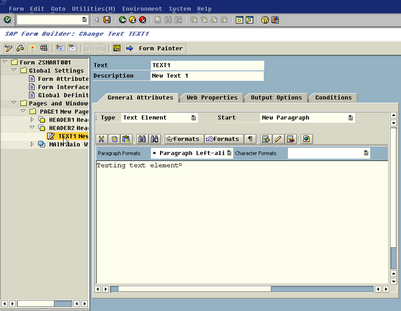
In the example, i selected text element name ’TEXT1’.
- Add new comment
- Read more
- 2597 reads

How to insert text element in SAP Smartforms
You can insert text element in SAP smartforms as following:
- Select window that you want to insert graphic object and right click. System will list object that you can create.
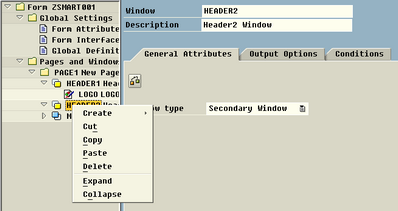
In the example, I have window name ’HEADER2’ and I want to insert text element in this window.
- On popup menu, you will select Create -> Text
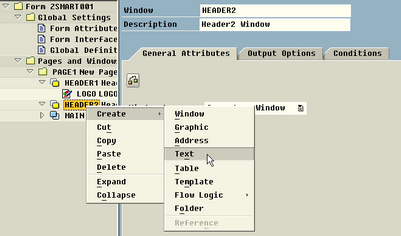
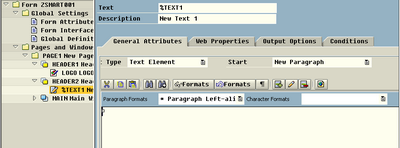
- Add new comment
- Read more
- 2173 reads

พระธาตุ คือ อะไร
พระธาตุ มีสองความหมายคือ พระบรมสารีริกธาตุของพระพุทธเจ้า และสถานที่หรือพระเจดีย์ที่มีพระบรมธาตุบรรจุ โดยแต่ละแห่งจะมีตำนานที่เล่ามูลเหตุการสร้างพระบรมธาตุเจดีย์ซึ่งสัมพันธ์กับการเสด็จโปรดสัตว์ของพระพุทธเจ้าในดินแดนต่างๆ ซึ่งสถานที่ที่มีพระบรมธาตุเจดีย์เหล่านี้มักจะกลายเป็นเมืองสำคัญในเวลาต่อมา
- Add new comment
- Read more
- 7244 reads

How to insert graphics image (Bitmap) in SAP Smartforms
You can insert graphics object (Bitmap) in SAP smartforms as following:
- Select window that you want to insert graphic object and right click. System will list object that you can create.
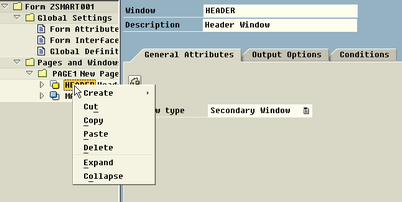
In the example, I have window name ’HEADER’ and I want to insert graphic object in this window.
- On popup menu, you will select Create -> Graphic
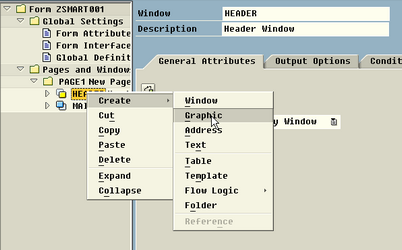
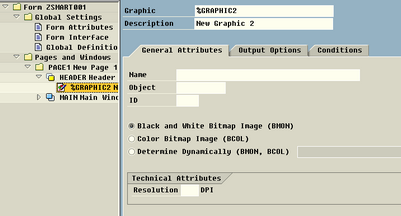
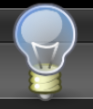
Recent comments
3 years 33 weeks ago
3 years 38 weeks ago
3 years 39 weeks ago
3 years 39 weeks ago
3 years 40 weeks ago
3 years 42 weeks ago
3 years 42 weeks ago
3 years 42 weeks ago
3 years 42 weeks ago
3 years 43 weeks ago